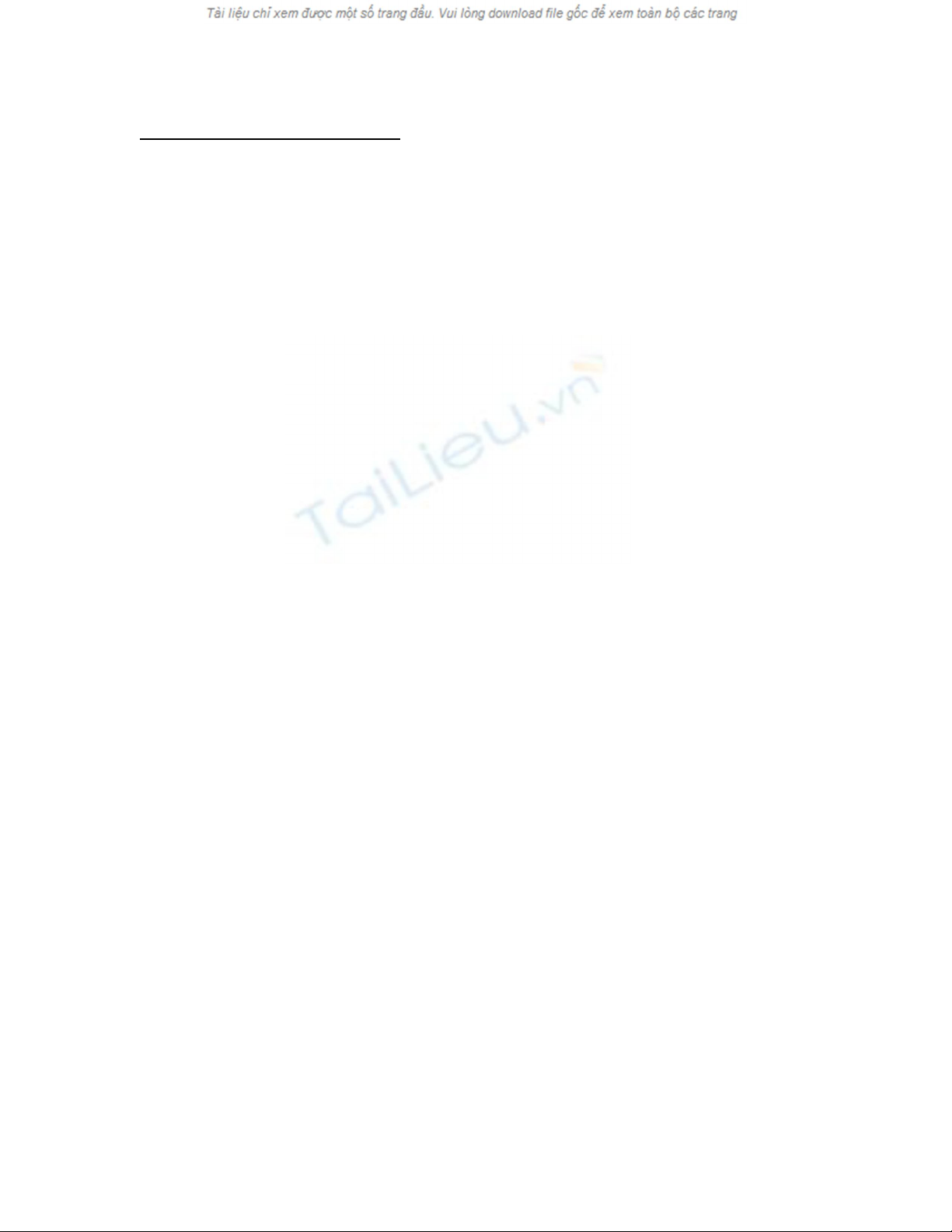
PH N I - ĐO CHI TI T:Ầ Ế
B c 1: L a ch n JOB ( File l u s li u).ướ ự ọ ư ố ệ
Kh i đ ng máy, đ nh tâm cân b ng.ở ộ ị ằ
Vào MEM \ JOB ↵ (ENTER) \ JOB Selection ↵ ch n ọLIST ra danh
sách các JOB.
Ta dùng mũi tên lên xu ng đ ch n ố ể ọ JOB xong ta n phím ấ↵. B m ấESC để
quay ra ch n ọJOB name edit đ s a tên ể ử JOB ví d s a tên thành ụ ử PLU xong
ta n ấ↵
( Dùng phím FUNC đ ch n các ký t ho c ch s c n đ t.)ể ọ ự ặ ữ ố ầ ặ
B c 2: Đ nh h ng tr m máyướ ị ướ ạ
n ẤESC quay ra ta ch n màn hình ọP1 đ qui O.ể
( Dùng phím FUNC đ ch n màn hình ể ọ P1, Ng m t i đi m đ nh h ng, c đ nhắ ớ ể ị ướ ố ị
máy và n phím ấOSET 2 l n.)ầ
Đ đo ghi ta ch n màn hìnhể ọ P3 r i ch n ồ ọ REC.
Vào Stndata đ đ t to đ đi m đ ng máy.ể ặ ạ ộ ể ứ
NO: nh p to đ Xậ ạ ộ
EO: nh p to đ Yậ ạ ộ
ZO :
Pt: nh p tên đi m đ ng máy ( ví d DC1 )ậ ể ứ ụ
N u đi m đ ng máy ch a có to đ ta nh p to đ gi đ nh b t kỳ, khi x lýế ể ứ ư ạ ộ ậ ạ ộ ả ị ấ ử
s li u ta s s a sau. ố ệ ẽ ử
B c 3: Đo và ghiướ
Vào Dist Data ↵ ng m t i g ng d ng t i đi m đ u tiên và n phím ắ ớ ươ ự ạ ể ầ ấ DIST (F2)
đ đo.ể
Khi máy đã đo đ c ta b m phím ượ ấ STOP (F4). Xong n phím ấREC đ ghi. Taể
dùng mũi tên lên xu ng ch n dòng ố ọ Pt: s a s hi u đi m đ u tiên đ u tiên c aử ố ệ ể ầ ầ ủ
tr m máy, đánh s m i vào r i b m ạ ố ớ ồ ấ OK.
T đi m đo th 2 tr đi ta ng m vào g ng và b m phím đo ừ ể ứ ở ắ ươ ấ AUTO (F1) khi
máy đã đo đ c ta n phím ượ ấ STOP máy s t đ ng ghi s li u và nh y sang sẽ ự ộ ố ệ ả ố
th t đi m m i ch s n theo s th t tăng d n.ứ ự ể ớ ờ ẵ ố ứ ự ầ
1
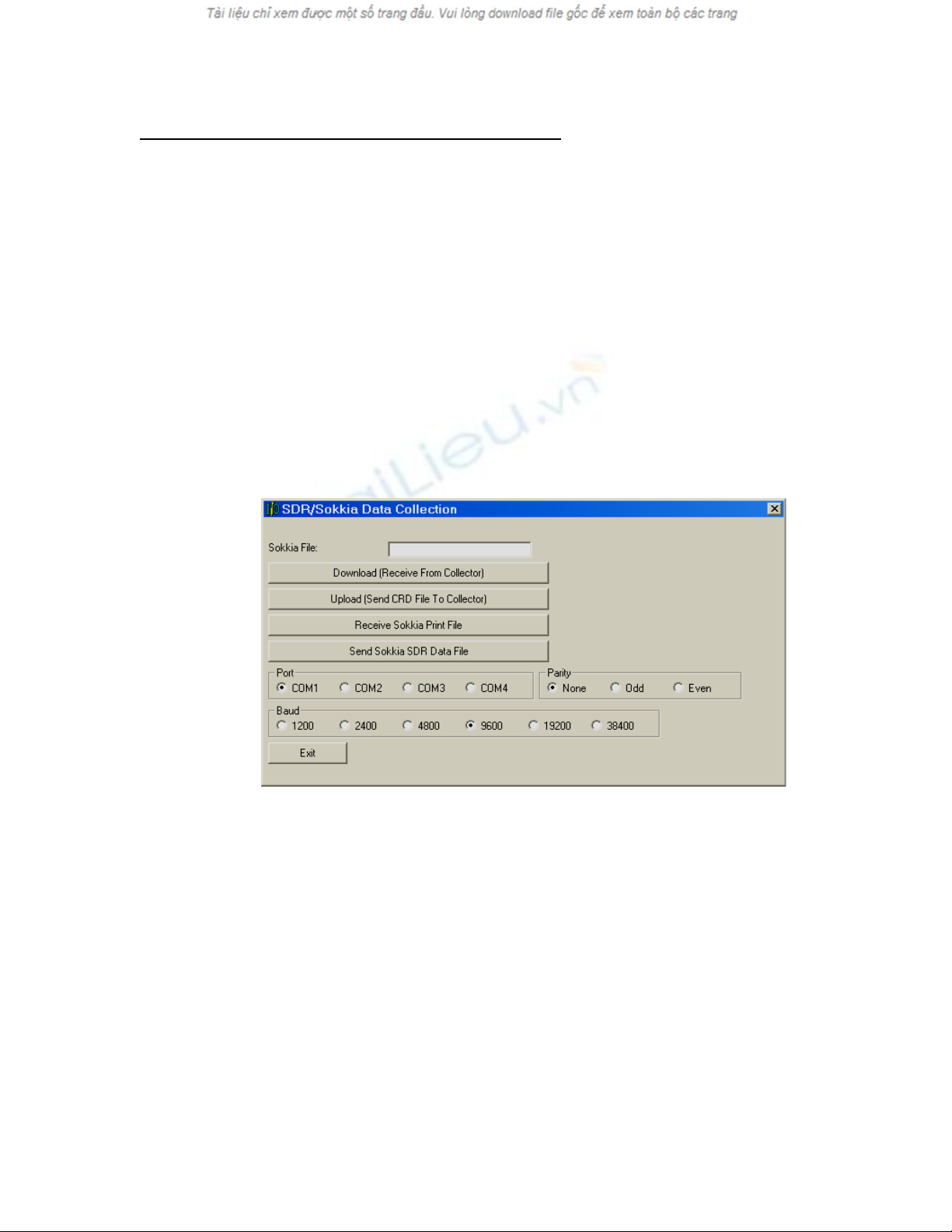
PH N II – TRÚT S LI U VÀ X LÝ:Ầ Ố Ệ Ử
N i cáp trút vào máy vi tính và máy đo; b t máy TĐĐT b m phím ố ậ ấ ESC v mànề
hình c b n, ch n ơ ả ọ F3 – MEM
Ti p t c ch n ế ụ ọ JOB, b m phím ấ ↵
Ch n ọComms output, b m phím ấ ↵
Ch nọ JOB c n trút b m phím ầ ấ ↵, b m F4 – OKấ
Ch n d ng trút là ọ ạ SDR; đ n đây d ng l i, ti n hành các thao tác trên máy viế ừ ạ ế
tính:
Kh i đ ng ph n m m trút s li u ở ộ ầ ề ố ệ SOKKIA IO.
Vào Tools \ Data transfer \ Sokkia SDR màn hình hi n lên h p tho i:ệ ộ ạ
Ch n ọDownload (Receive From Collector) n u đã đ t đúng c ng, phía trênế ặ ổ
h p tho i có dòng thông báo “ ộ ạ Port open, wating for Sokkia...” ta d ng l iừ ạ
thao tác trên máy đo.
Khi đó trên máy đo (ti p theo các thao tác trên), b m phím ế ở ấ ↵. N u th y t iế ấ ạ
dòng “Port open, wating for Sokkia...” trên máy tính bây gi thay b ng các sờ ằ ố
và các s này nh y liên t c theo th t t nh đ n l n nghĩa là d li u trongố ả ụ ứ ự ừ ỏ ế ớ ữ ệ
máy đo đang đ c trút vào máy tính.ượ
Sau khi trút xong (s ng ng nh y), ch m t lúc đ ph n m m n p d li u, sauố ừ ả ờ ộ ể ầ ề ạ ữ ệ
đó màn hình s hi n lên h p tho i:ẽ ệ ộ ạ
2
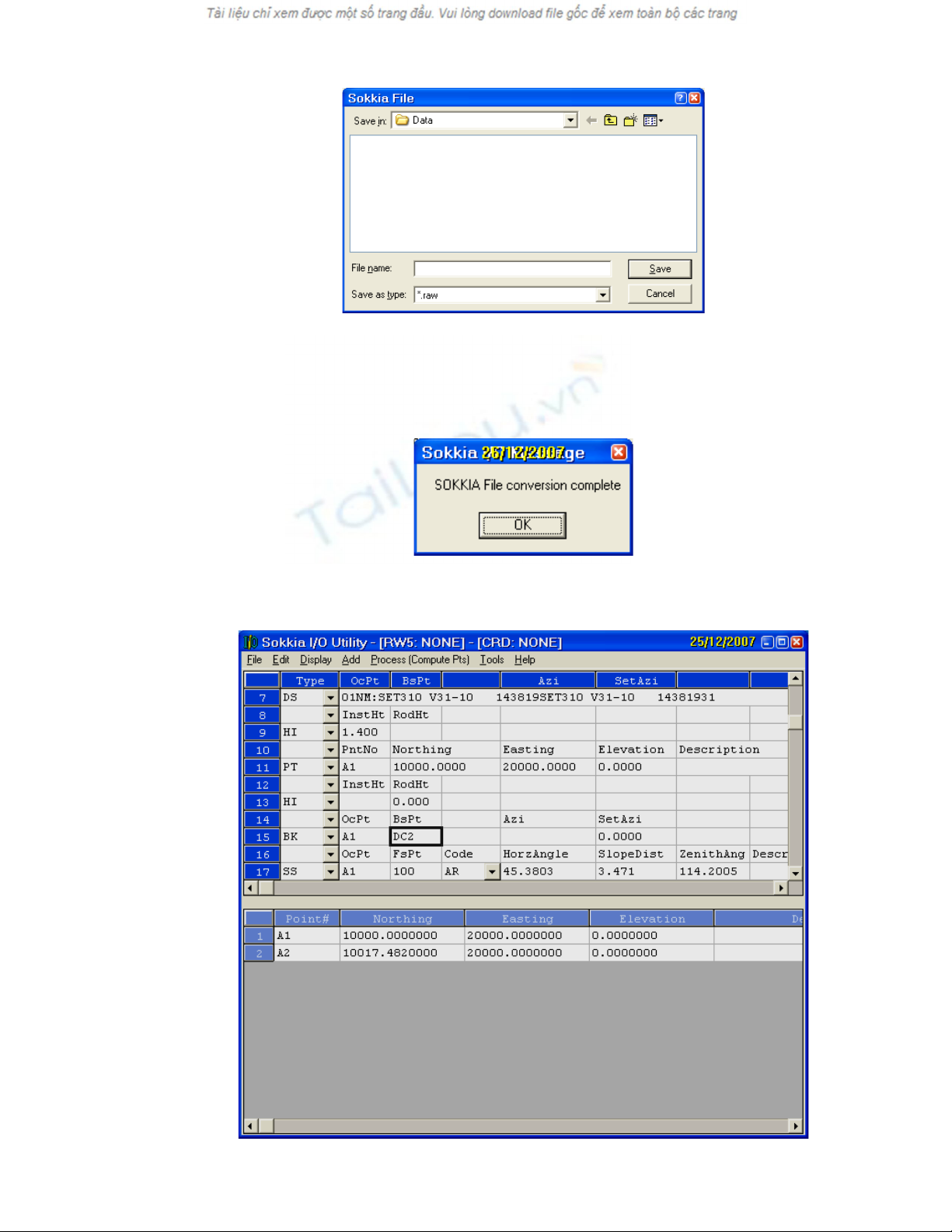
Ch n th m c c n l u file trút, đánh tên file vào c a s ọ ư ụ ầ ư ử ổ File name: Sau đó
b m ấSAVE, máy hi n lên thông báo đã chuy n đ i d li u xong:ệ ể ổ ữ ệ
Ta b m OK, ch n exit ra màn hình:ấ ọ
3
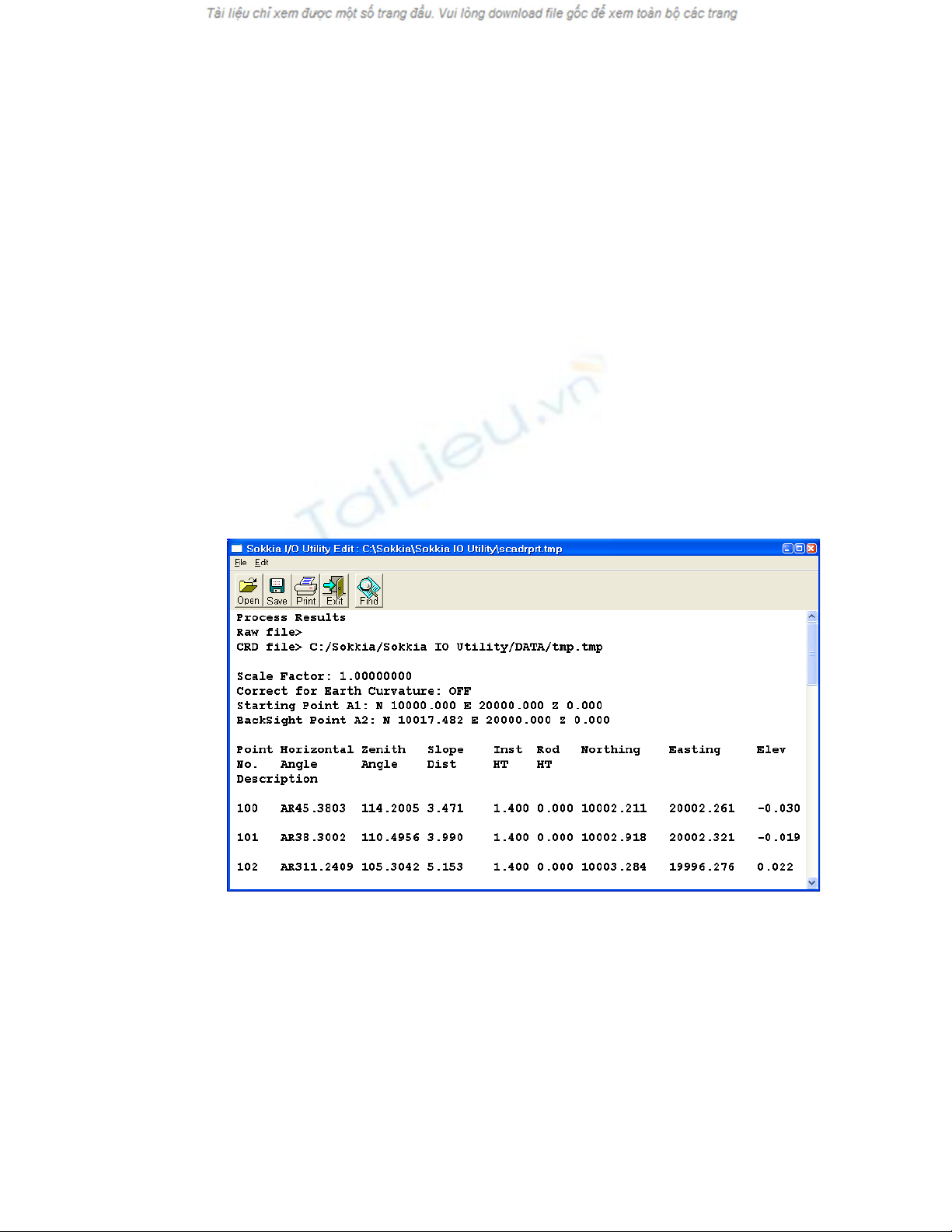
* X LÝ S LI U:Ử Ố Ệ
Tìm đ n dòng có d ng ế ạ TYPE là BK (đ nh h ng tr m máy), t i c t ị ướ ạ ạ ộ Bs Pt ta
s a tên đi m đ nh h ng theo đúng th c t .ử ể ị ướ ự ế
S a l i to đ tr m máy cho đúng.ử ạ ạ ộ ạ
Sau khi s a xong, di chuy n lên đ u File d li u đo, nháy chu t vào ô đ uử ể ầ ữ ệ ộ ầ
tiên.
Ch n ọADD \ Point to Rw5, ta nh p tên đi m, to đ c a các đi m đ nh h ngậ ể ạ ộ ủ ể ị ướ
mà khi đo ta không đ ng máy.ứ
C t ộPnt No: Nh p tên đi m.ậ ể
C t ộNorthing: Nh p to đ X.ậ ạ ộ
C t ộEasting: Nh p to đ Y.ậ ạ ộ
C t ộElevation: Nh p đ cao (N u đo đ cao, n u không l y đ cao thì đậ ộ ế ộ ế ấ ộ ể
0.000)
Ki m tra l i t t c các s li u đã nh p, sau đó ch n ể ạ ấ ả ố ệ ậ ọ Process (Compute Pts) \
No Adjust đ tính to đ các đi m chi ti t, hi n lên 2 h p tho i ta ch nể ạ ộ ể ế ệ ộ ạ ọ OK 2
l n, khi đó màn hình s hi n lên File báo cáo:ầ ẽ ệ
Ta đóng l i.ạ
Các to đ tính toán s hi n c a s d i. Đ xu t ra File to đ ph c vạ ộ ẽ ệ ở ử ổ ướ ể ấ ạ ộ ụ ụ
cho tri n đi m lên b n v , ta ch n ể ể ả ẽ ọ Tools \ Export point data \ Text ASCII
File, ra h p tho i:ộ ạ
4
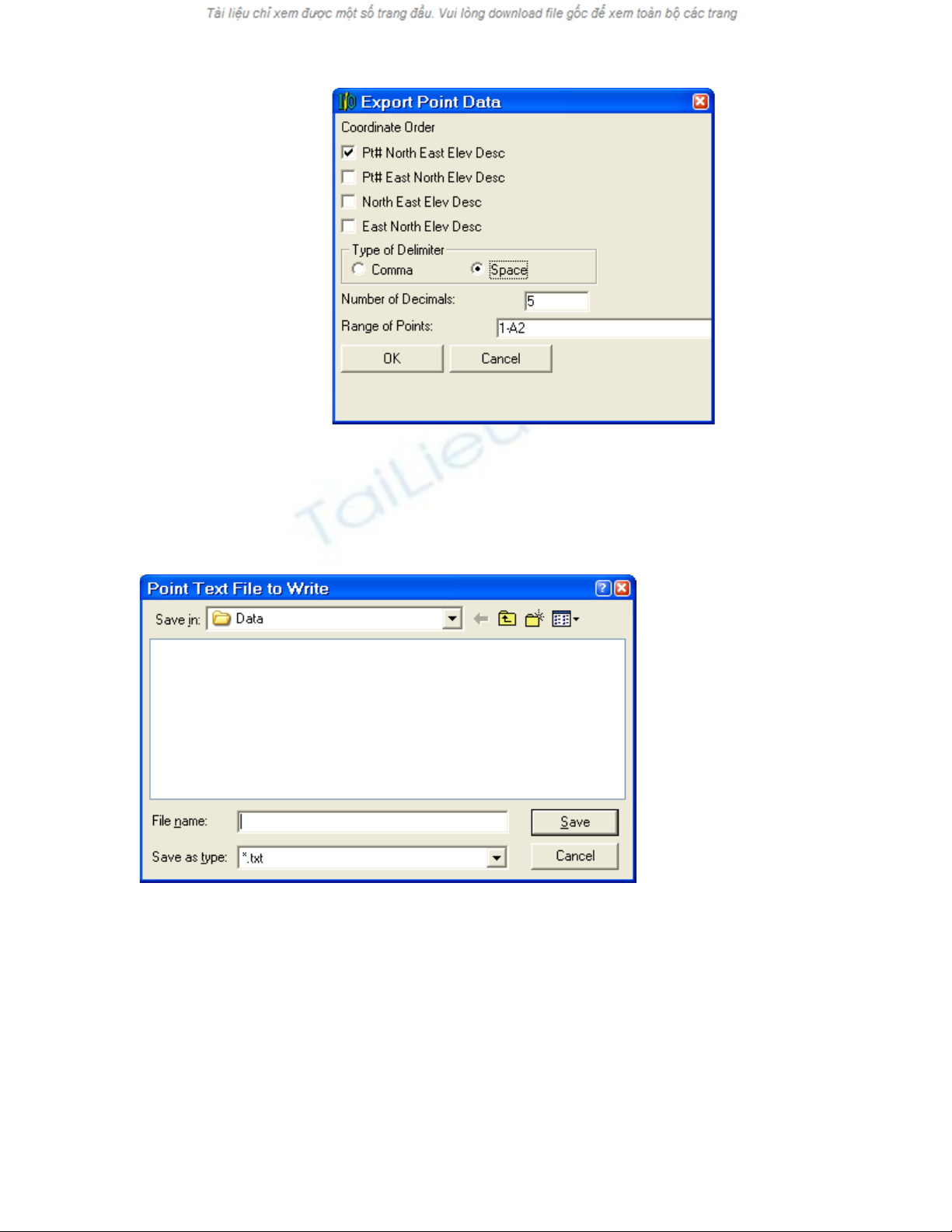
ta ch n ọSpace r i ch n ồ ọ OK. Màn hình hi n lên h p tho i:ệ ộ ạ
Ta ch n th m c c n l u File d li u (to đ ) c a s ọ ư ụ ầ ư ữ ệ ạ ộ ở ử ổ Save in, đ n th m cế ư ụ
c n l u ta đánh tên File l u d li u vào c a s ầ ư ư ữ ệ ử ổ File name, sau đó ch n ọSave,
máy hi n lên h p tho i: ta ch n ệ ộ ạ ọ OK
5













![Đề thi Excel: Tổng hợp [Năm] mới nhất, có đáp án, chuẩn nhất](https://cdn.tailieu.vn/images/document/thumbnail/2025/20251103/21139086@st.hcmuaf.edu.vn/135x160/61461762222060.jpg)


![Bài tập Tin học đại cương [kèm lời giải/ đáp án/ mới nhất]](https://cdn.tailieu.vn/images/document/thumbnail/2025/20251018/pobbniichan@gmail.com/135x160/16651760753844.jpg)
![Bài giảng Nhập môn Tin học và kỹ năng số [Mới nhất]](https://cdn.tailieu.vn/images/document/thumbnail/2025/20251003/thuhangvictory/135x160/33061759734261.jpg)
![Tài liệu ôn tập Lý thuyết và Thực hành môn Tin học [mới nhất/chuẩn nhất]](https://cdn.tailieu.vn/images/document/thumbnail/2025/20251001/kimphuong1001/135x160/49521759302088.jpg)


![Trắc nghiệm Tin học cơ sở: Tổng hợp bài tập và đáp án [mới nhất]](https://cdn.tailieu.vn/images/document/thumbnail/2025/20250919/kimphuong1001/135x160/59911758271235.jpg)


![Giáo trình Lý thuyết PowerPoint: Trung tâm Tin học MS [Chuẩn Nhất]](https://cdn.tailieu.vn/images/document/thumbnail/2025/20250911/hohoainhan_85/135x160/42601757648546.jpg)

